Наличието на приложението за времето на вашия Apple Watch ви позволява лесно да проверявате температурите и да получавате сигнали за времето, без да се налага да изваждате вашия iPhone. Ако не виждате данни за времето на Apple Watch, ние сме тук, за да помогнем. В тази статия ще преодолеем възможни решения, за да ви помогнем да разрешите вашето време на Apple Watch, което не се актуализира.
Направо на:
- Отстраняване на неизправности в Apple Watch Не се актуализира
- Как да проверите настройките на местоположението
- как да затворите приложението на Apple Watch
- как да нулирате данни за синхронизиране
- как да разпалеете и повторно сглобяване на Apple Watch
Отстраняване на неизправности в Apple Watch Времето не се актуализира
Ако се чудите защо времето няма да се зареди на вашия Apple Watch, първото нещо, което трябва да направите, е да проверите за актуализации както на вашия iPhone , така и на Вашият Apple Watch . На следващо място, опитайте рестартиране на вашия iPhone и Apple Watch .
Следващото нещо, което трябва да проверите, е вашата Bluetooth връзка. Вашият Apple Watch изисква Bluetooth връзка, за да комуникира с вашия iPhone. За повече начини да поддържате приложенията си безпроблемно, не забравяйте да Регистрирайте се за нашия съвет за деня Бюлетин.
Как да проверите Bluetooth връзка на iPhone
Най -бързият начин да проверите Bluetooth връзката на вашия iPhone е в контролния център.
- Плъзнете надолу от горния десен ъгъл на екрана си, за да отворите Control Center .

- Докоснете иконата Bluetooth , така че тя да стане сиво, за да изключи вашата Bluetooth връзка.

- Докоснете отново иконата Bluetooth , така че да стане синьо, което показва, че Bluetooth е включен.

След като потвърдите, че вашият iPhone е включен Bluetooth, ще трябва да проверите Bluetooth връзката на вашия Apple Watch.
Как да проверя Bluetooth връзка на Apple Watch
Сега, когато сте потвърдили, че Bluetooth работи на вашия iPhone, уверете се, че той работи и върху вашия Apple Watch.
- Отворете приложението настройки на вашия Apple Watch.

- Превъртете надолу и докоснете Bluetooth .

- Превъртете надолу и докоснете превключването до Bluetooth , така че да стане сив.

- Докоснете отново превключването, така че да стане зелено, което показва, че Bluetooth е включен отново.

Сега, когато потвърдихте, че Bluetooth работи и на двете устройства и че са свързани, можем да преминем към повече технически решения.
Как да проверите настройките на местоположението
Apple Watch не показва времето? Вашият Apple Watch получава своите данни за времето от приложението Weather на вашия iPhone, така че следващата ви стъпка е да проверите двукратно настройките си за местоположение:
- Отворете приложението настройки на вашия iPhone.

- Докоснете поверителност и сигурност .

- Докоснете услуги за местоположение .

- Докоснете приложението Weather .

- Докоснете винаги .

- Докоснете превключването до прецизно местоположение , ако то вече не е зелено.

Като позволявате на приложението Weather винаги да има достъп до вашето точно местоположение, можете да гарантирате, че получавате най -новите данни за времето за вашия район.
Как да затворя приложението на Apple Watch
Понякога напълно затварянето от приложение и повторното му отваряне може да помогне за разрешаване на проблеми. Ако приложението ви Apple Watch Weather ви създава проблеми, ето как да го затворите:
- Отворете приложението Weather .

- Натиснете и задръжте страничния бутон, докато се появи менюто за опции за захранване.
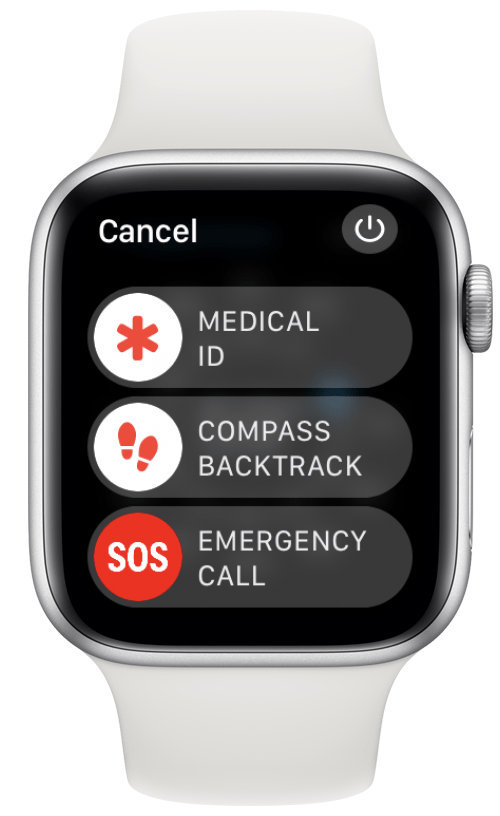
- Натиснете и задръжте цифровата корона, докато екранът не увеличи екрана на вашето приложение.

Сега, когато принудите да затворите приложението Weather, просто го докоснете отново, за да го отворите отново.
Как да нулирате данни за синхронизиране
Ако вашето време на Apple Watch не се актуализира, часовникът ви може просто да не се синхронизира с вашия iPhone. Можете безопасно да нулирате данни за синхронизиране, без да загубите нищо важно. Ето как да го направя:
- Отворете приложението watch .

- Докоснете общо .

- Превъртете надолу и докоснете нулиране .

- Докоснете нулиране на данни за синхронизиране .

След като нулирате данните си за синхронизиране на Apple Watch, той автоматично ще започне повторно синхронизиране, включително метеорологични данни.
Как да се откаже и да сдвои Apple Watch
Последното нещо, което трябва да опитате, ако вашето време на Apple Watch не се актуализира, е без да се спускате с вашия Apple Watch и да го сдвоите отново. Вижте тази статия за Сдвояване на вашия Apple Watch на нов iPhone . Стъпките, обхванати в тази статия, също могат да се следват, ако просто не се спускате от собствения си телефон и го свързвате отново.
Предупреждение: Непредставянето на вашия Apple Watch ще изтрие всички данни от устройството и ще го нулира, сякаш е чисто нов. Въпреки това, вашият iPhone ще създаде резервно копие преди това, така че когато отново сдвоите часовника си, ще можете да възстановите загубените данни.
Ако все още имате проблеми с времето на Apple Watch, което не се актуализира, след като опитате всички горепосочени решения, може да се наложи да се свържете с поддръжката на Apple за допълнителна помощ.

